При длительном использовании системы компьютер засоряется ненужными файлами. Со временем их становится все больше и больше. Порой мы даже не замечаем как быстро уменьшается свободное место на диске компьютера. В результате система начинает работать медленнее. Многие файлы становится ненужными, но остаются на диске и занимают место.
В процессе работы система создает свои временные файлы, которые тоже накапливаются и засоряют свободное пространство. Со своими файлами мы можем конечно разобраться. Какие нам нужны, а какие уже можно удалить. Но временные файлы, оставленные системой или программами, мы не сможем удалить самостоятельно. И здесь нам приходят на помощь специальные программы-утилиты, которые помогут очистить компьютер от мусора и ускорить работу операционной системы.
Как очистить компьютер в Wise Care 365
Wise Care 365 - это комплекс программ утилит для очистки реестра и диска компьютера. Программа простая в использовании и является лучшим решением для повышения производительности вашего ПК. Установив ее к себе на компьютер, вы сможете вернуть потерянную производительность системы.
Итак, скачиваем программу с официального сайта и устанавливаем на компьютер.
Инструкция по установке программы Wise Care 365
Первый запуск программы
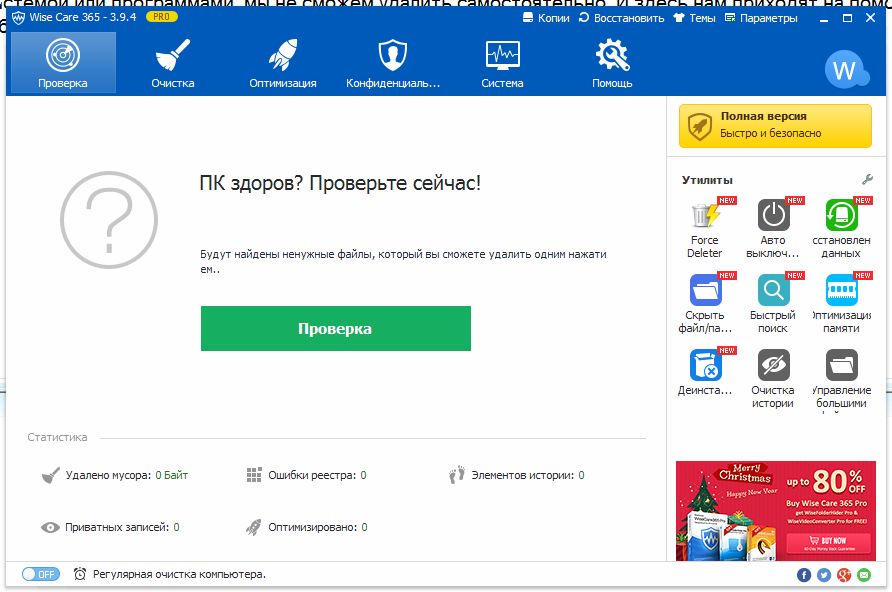
Чтобы найти ошибки и мусор в системе запускаем Проверку и ждем результата. Возможно что-то подобное вы увидите у себя после проверки.
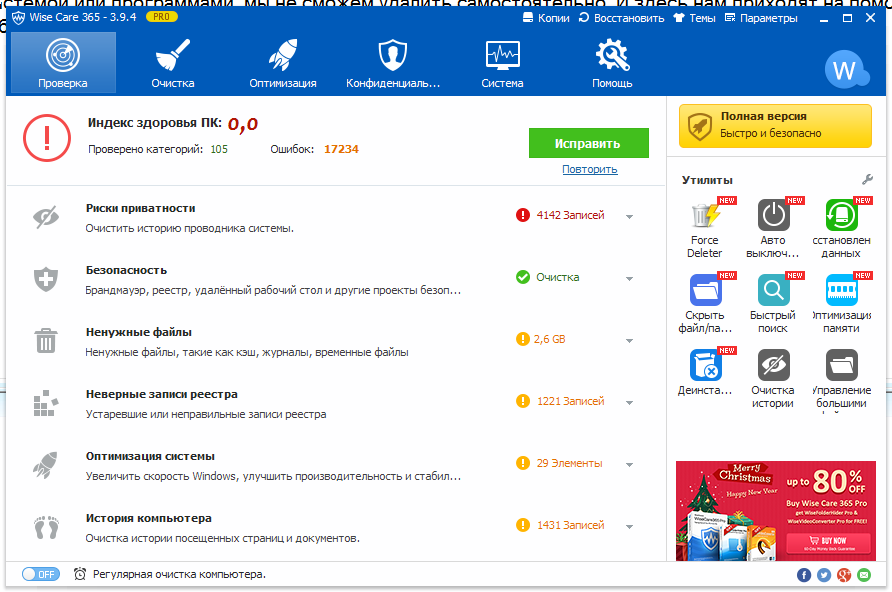
Как видно компьютер "прибаливает" и ему нужна помощь. Нажимаем Исправить и возвращаем здоровье своему электронному другу.
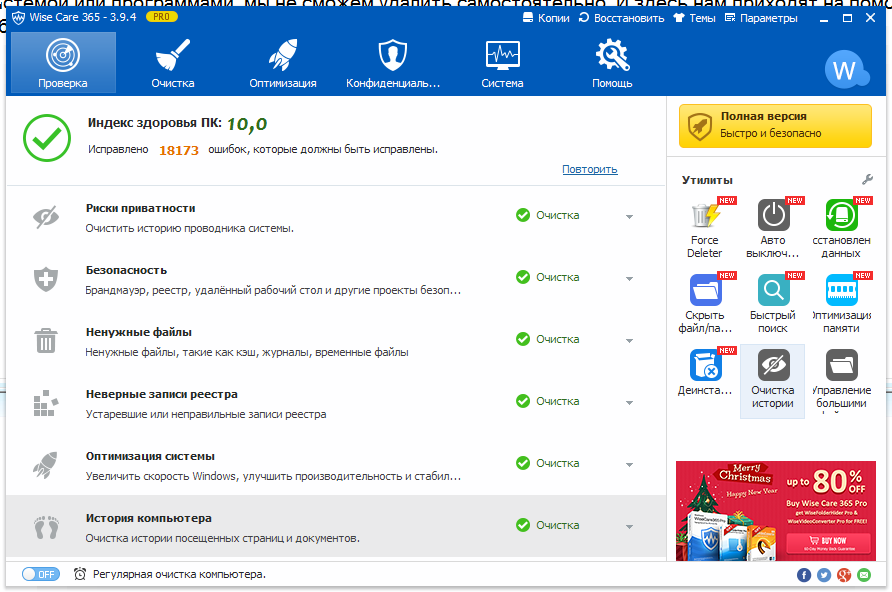
Вот так практически в несколько кликов программа позволила очистить компьютер от мусора и оптимизировала работу системы. Но это еще не все, ведь можно вручную провести более глубокую чистку.
После очистки желательно провести Дефрагментацию диска для улучшения его работы. Это доступно на вкладке Оптимизация. Сначала проводим Анализ всех дисков. Нажимаем на треугольничек у кнопки Дефрагментация и выбираем Анализ. По завершению просматриваем каждый диск на наличие фрагментов файлов (красные квадратики на диаграмме). Если их много, то ставим галочку у этого диска и запускаем Дефрагментацию. Этот процесс может растянуться на несколько часов, все зависит от степени фрагментации файлов, размера диска и наличия свободного места. Так что наберитесь терпения. Но если не хотите терпеть можно остановить .
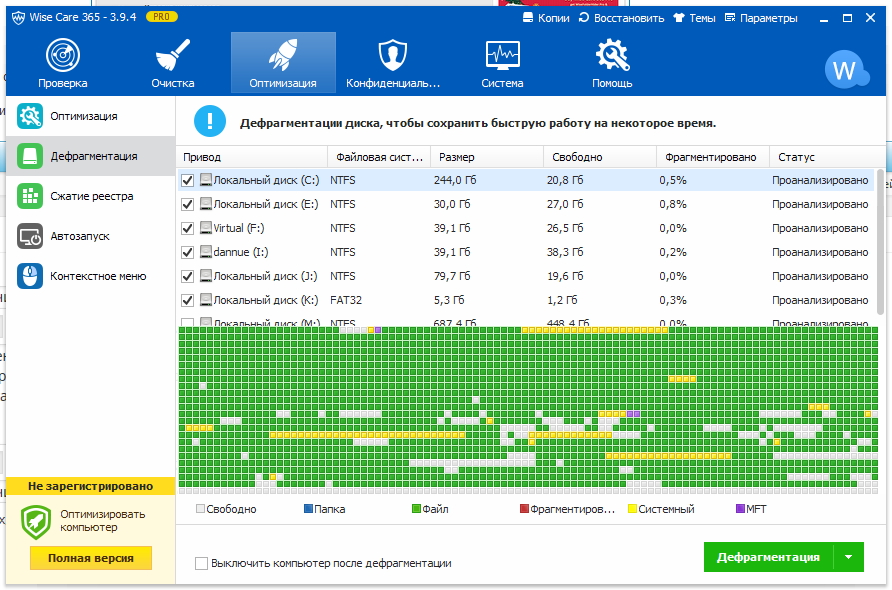
У меня фрагментов не оказалось, так как была проведена дефрагментация ранее. Интерфейс данной программы интуитивно понятен и у вас не составит труда провести дальнейшую оптимизацию системы самостоятельно.
Посмотрите видео
Вот такая программа смогла и очистить компьютер от мусора и ускорить его работу. Желаю удачи и вам!
Дополнительная информация:










А программка с юмором, после загрузки системы появляется всплывающее окно с анимацией.
Есть менее громоздкая программа - это Ccleaner. Она просто отлично справляется с очисткой мусора, в том числе и нормально очищает браузер, а также ищет дубликаты. Советую попробовать.
Несколько неординарно, я обычно пользуюсь Malware ну или CC Cleaner - ом, но ваш вариант мне тоже нравится. Стоит попробовать сегодня вечером, скачаю этот комплекс утилит и отпишу сюда, в случае чего.
Не долго пользовалась этой программой, потом все же вернулась к Ccleaner, эта программа понятнее и удобнее.